教程介绍
我们有些Windows11系统用户想要在电脑中创建新的账户,不在使用原本的默认账户,可是很多人都不知道在哪里进行设置添加,我们需要先以管理员的身份进入Windows终端进行操作,为了方便大伙创建新账户,那么本期的Windows11教程就来为广大用户们分享步骤,跟随小编的步伐一起来看看完整方法吧。
操作步骤
1、右击左下角任务栏中的开始,选择选项列表中的Windows 终端 (管理员)。
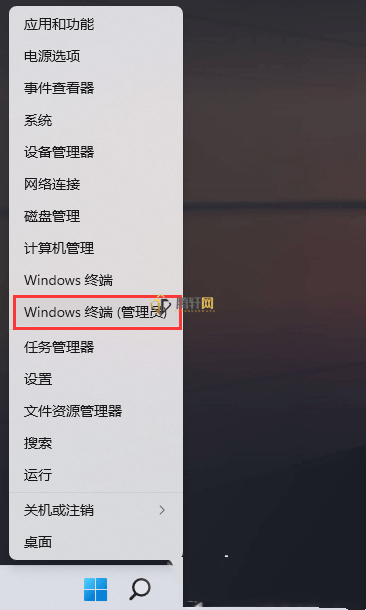
2、进入到窗口后,输入net user PE8 789456 /add,就可以创建一个名为PE8,登录密码为 789456 的用户。
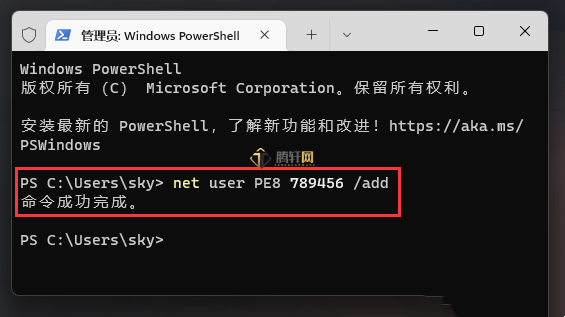
3、随后再次输入net localgroup administrators PE8 /add,赋予PE8用户管理员权限即可。
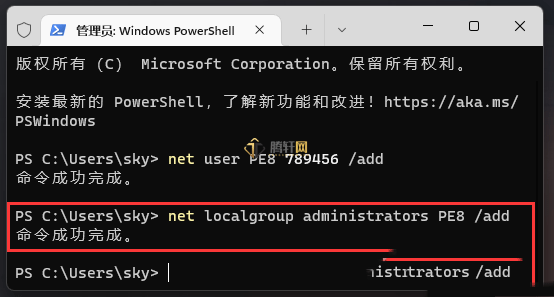
4、右击桌面上的此电脑,选择选项列表中的管理。
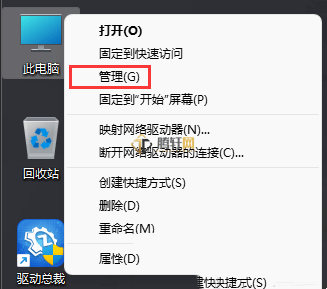
5、进入到新的窗口后,依次点击左侧栏中的本地用户和组用户,之后点击右侧中的PE8就可以了。
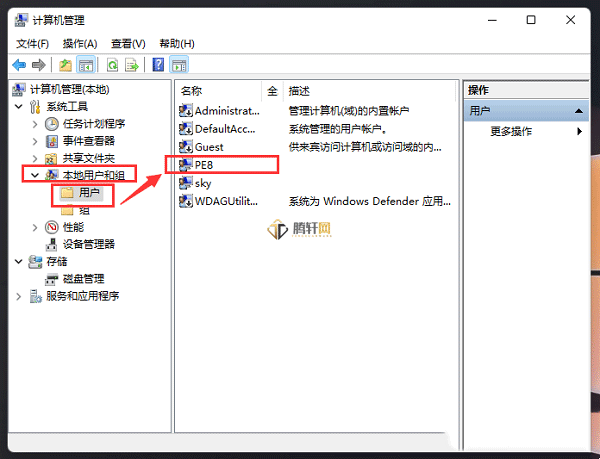
6、最后点击左下角的开始图标,再点击用户头像,选择新用户进行切换即可登录。
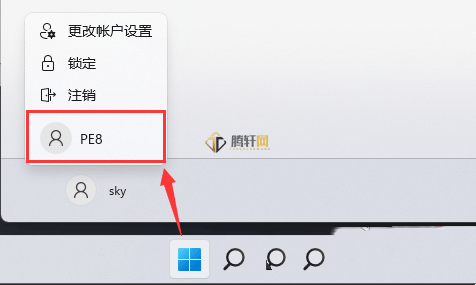
以上本篇文章的全部内容了,感兴趣的小伙伴可以看看,更多精彩内容关注腾轩网www.tengxuanw.com










